Mikrotekno.com – Seiring dengan berkembangnya teknologi, VPN atau Virtual Private Network telah menjadi salah satu aplikasi yang banyak digunakan oleh banyak orang. VPN berfungsi untuk melindungi privasi online kamu dan memungkinkan kamu untuk mengakses konten yang diblokir di wilayahmu. Artikel ini akan memandu kamu langkah demi langkah cara menggunakan VPN bawaan HP.
Pengertian dan Fungsi VPN
Untuk lebih memahami tentang VPN, kita akan melihat lebih dekat apa itu VPN dan fungsi utamanya dalam kegiatan online kita sehari-hari.
Pengertian VPN
VPN atau Virtual Private Network adalah suatu teknologi jaringan yang memungkinkan kamu untuk membuat koneksi aman ke jaringan lain melalui internet. Ketika kamu terhubung ke VPN, semua lalu lintas data online kamu dikirim melalui terowongan terenkripsi virtual.
Terowongan enkripsi ini menjaga informasi kamu dari intersepsi atau penyadapan oleh pihak ketiga, seperti hacker atau pemerintah. Dengan demikian, VPN membantu kamu mempertahankan anonimitas dan privasi online.
Fungsi VPN: Lebih Dari Sekadar Privasi
Meski perlindungan privasi online merupakan fungsi utama VPN, teknologi ini memiliki berbagai kegunaan lain yang tak kalah pentingnya.
1. Mengakses Konten Terbatas Geografis
VPN memungkinkan kamu untuk mengakses konten yang dibatasi berdasarkan lokasi geografis. Dengan menghubungkan ke server VPN di negara lain, kamu bisa “menyamar” sebagai pengguna dari negara tersebut dan mengakses konten yang seharusnya hanya tersedia bagi pengguna di negara itu.
2. Melindungi Data di Jaringan Wi-Fi Publik
VPN sangat berguna saat kamu menggunakan jaringan Wi-Fi publik, seperti di kafe, hotel, atau bandara. Jaringan ini seringkali tidak aman dan rentan terhadap intersepsi data. Dengan VPN, semua data kamu dienkripsi dan dilindungi dari mata-mata potensial.
3. Menghindari Pelacakan Online
Sebagian besar situs web dan aplikasi melacak kegiatan online kamu untuk tujuan iklan dan lainnya. Dengan VPN, kamu bisa menyembunyikan IP asli kamu dan mencegah pelacakan online.
4. Mengurangi Pembatasan Bandwidth
Beberapa penyedia layanan internet menerapkan pembatasan bandwidth atau memperlambat koneksi internet kamu setelah mencapai batas tertentu. VPN dapat membantu kamu menghindari pembatasan ini dan menjaga kecepatan internet kamu tetap stabil.
Baca Juga Cara Menghilangkan Mode Aman di HP VIVO
Memilih VPN Bawaan HP
Memilih VPN bawaan di HPmu merupakan langkah penting dalam memastikan pengalaman browsing yang aman dan lancar. Ada beberapa faktor yang harus kamu pertimbangkan saat memilih VPN bawaan HP.
Berikut ini adalah beberapa aspek yang perlu diperhatikan ketika kamu mencoba cara menggunakan VPN bawaan HP.
1. Cek Ketersediaan VPN Bawaan
Sebelum memulai, kamu perlu memastikan bahwa HP kamu memiliki fitur VPN bawaan. Fitur ini biasanya dapat ditemukan di menu pengaturan di bagian jaringan atau koneksi. Jika HP kamu tidak memiliki VPN bawaan, kamu mungkin perlu mengunduh aplikasi VPN dari toko aplikasi.
2. Pilih Jenis Protokol VPN
VPN bawaan di HP biasanya mendukung beberapa jenis protokol, seperti PPTP, L2TP/IPSec, dan OpenVPN. Setiap protokol memiliki kelebihan dan kekurangannya sendiri.
- PPTP: Meskipun mudah digunakan dan cepat, protokol ini memiliki kelemahan dalam hal keamanan.
- L2TP/IPSec: Lebih aman daripada PPTP, tetapi cenderung lebih lambat karena enkripsi ganda.
- OpenVPN: Menawarkan kombinasi terbaik antara kecepatan dan keamanan. Biasanya ini adalah pilihan terbaik untuk kebanyakan pengguna.
3. Pastikan VPN Kamu Tepercaya
Sebelum kamu memasukkan detail VPN ke dalam pengaturan HP kamu, pastikan VPN yang kamu gunakan berasal dari penyedia yang tepercaya. Beberapa VPN gratis dapat mencuri data kamu dan menggunakan informasi pribadi kamu untuk tujuan yang tidak etis. Selalu baca ulasan dan kebijakan privasi VPN sebelum memutuskan untuk menggunakannya.
4. Memilih Server VPN
Saat mengatur VPN, kamu biasanya perlu memilih server mana yang akan kamu gunakan. Pilihan server ini akan mempengaruhi kecepatan internet dan akses ke konten tertentu. Biasanya, memilih server yang lebih dekat dengan lokasi kamu akan memberikan koneksi yang lebih cepat.
5. Memeriksa Enkripsi dan Fitur Keamanan Lainnya
Pada akhirnya, VPN adalah tentang keamanan. Pastikan VPN yang kamu gunakan memiliki standar enkripsi yang kuat dan fitur keamanan lainnya seperti kill switch, yang akan memutus koneksi internet kamu jika VPN terputus.
Baca Juga Cara Mengganti Keyboard HP dengan Foto Sendiri
Cara Mengaktifkan VPN Bawaan HP
Untuk memanfaatkan semua keuntungan yang ditawarkan oleh VPN, kamu perlu mengetahui bagaimana cara menggunakan VPN bawaan HP yang mudah.
Mengaktifkan VPN di Android
- Buka Pengaturan: Mulailah dengan membuka aplikasi Pengaturan pada HP Android kamu.
- Pilih Connection and Sharing: Selanjutnya, cari dan pilih opsi ‘Connection and Sharing’.
- Pilih VPN: Kamu akan melihat daftar berbagai opsi. Pilih ‘VPN’.
- Tambah VPN: Di sudut kanan atas layar, kamu akan melihat simbol ‘+’. Ketuk simbol ini untuk menambahkan konfigurasi VPN baru.
- Masukkan Detail VPN: Sekarang kamu harus memasukkan detail VPN kamu. Detail ini biasanya mencakup nama (kamu bisa memilih nama apa saja), jenis (PPTP, L2TP/IPSec, atau OpenVPN), alamat server (biasanya dalam bentuk URL atau nomor IP), dan data autentikasi (nama pengguna dan kata sandi).
- Simpan dan Aktifkan: Setelah memasukkan semua detail, ketuk ‘Simpan’. VPN baru akan ditambahkan ke daftar VPN kamu. Ketuk nama VPN tersebut untuk mengaktifkannya.
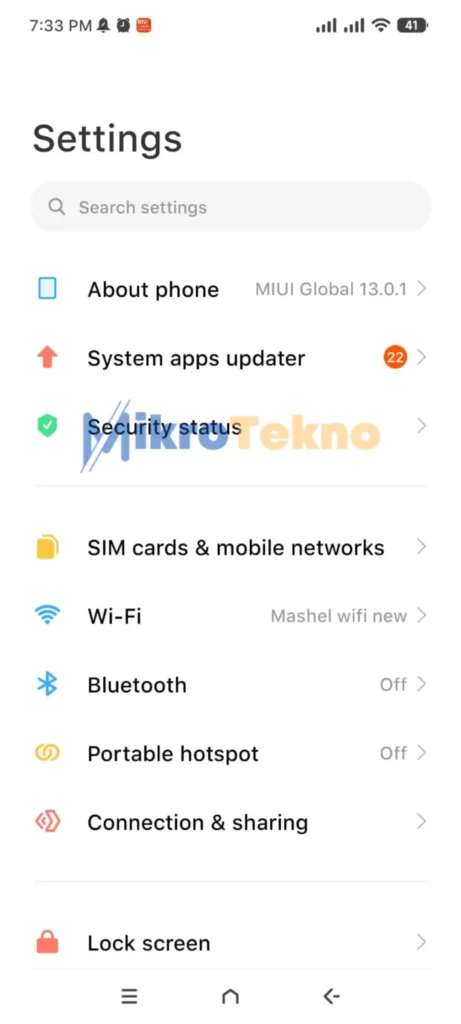
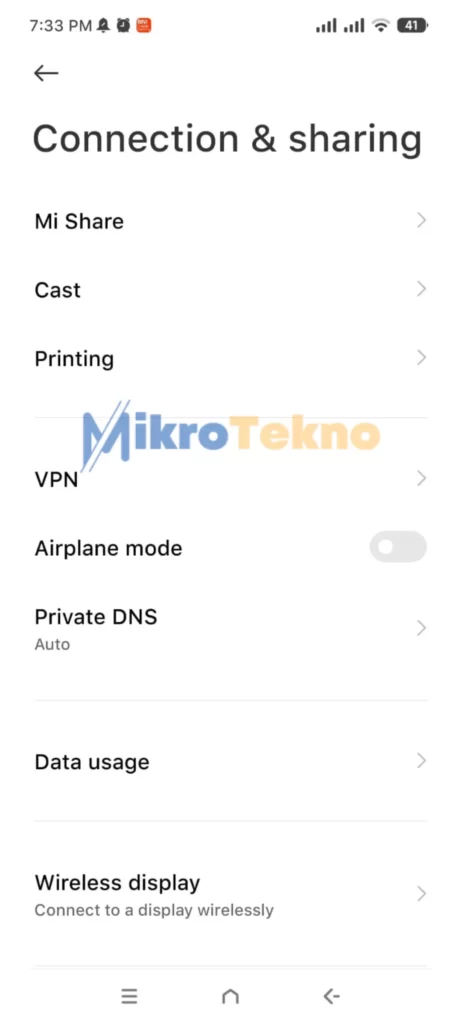

Mengaktifkan VPN di iOS
- Buka Pengaturan: Pertama, buka aplikasi Pengaturan pada iPhone atau iPad kamu.
- Pilih Umum: Dari daftar opsi, pilih ‘Umum’.
- Pilih VPN: Kemudian, gulir ke bawah dan pilih ‘VPN’.
- Tambah Konfigurasi VPN: Ketuk ‘Tambah Konfigurasi VPN’ untuk menambahkan VPN baru.
- Masukkan Detail VPN: Masukkan detail VPN kamu di layar berikutnya. Detail ini biasanya mencakup jenis (IKEv2, IPSec, atau L2TP), deskripsi (nama bebas yang kamu pilih), alamat server, dan data autentikasi (nama pengguna dan kata sandi).
- Simpan dan Aktifkan: Setelah semua detail dimasukkan, ketuk ‘Selesai’ di pojok kanan atas. Konfigurasi VPN baru akan ditambahkan ke daftar VPN kamu. Geser tombol di sebelah kiri konfigurasi tersebut untuk mengaktifkannya.
Menggunakan VPN Bawaan HP dengan Aman
Cara Menggunakan VPN bawaan HP adalah langkah besar untuk memperkuat privasi dan keamanan online kamu. Namun, penggunaan VPN juga harus dilakukan dengan hati-hati. Berikut adalah beberapa pedoman dan praktik terbaik untuk menggunakan VPN bawaan HP dengan aman.
Gunakan VPN dari Sumber Tepercaya
Seperti yang telah disebutkan sebelumnya, sangat penting untuk menggunakan VPN dari sumber yang tepercaya. Ada banyak VPN gratis yang menawarkan layanan mereka, tetapi tidak semua bisa dipercaya.
Beberapa VPN gratis malah menjual data pengguna mereka untuk mendapatkan keuntungan. Oleh karena itu, selalu gunakan VPN dari penyedia yang memiliki reputasi baik dan jelas dalam kebijakan privasinya.
Jangan Lupa Menonaktifkan VPN
Meski VPN sangat berguna, ada beberapa situasi di mana kamu mungkin perlu menonaktifkannya. Misalnya, beberapa situs web dan layanan mungkin tidak berfungsi dengan baik jika kamu menggunakan VPN. Selain itu, menggunakan VPN bisa sedikit memperlambat koneksi internet kamu. Jadi, jika kamu tidak memerlukan proteksi ekstra yang ditawarkan oleh VPN, kamu bisa menonaktifkannya.
Pertimbangkan VPN Berbayar
VPN gratis mungkin menarik, tetapi sering kali mereka memiliki kekurangan. Misalnya, beberapa VPN gratis memiliki batas data, kecepatan yang lambat, atau iklan yang mengganggu.
Di sisi lain, VPN berbayar biasanya menawarkan layanan yang lebih baik, termasuk kecepatan yang lebih cepat, lebih banyak pilihan server, dan dukungan pelanggan. Jadi, jika kamu sering menggunakan VPN, mungkin layak untuk mempertimbangkan VPN berbayar.
Update VPN secara Reguler
Sama seperti aplikasi lainnya, VPN juga perlu diperbarui secara teratur. Update ini sering kali mencakup peningkatan keamanan, jadi jangan lewatkan update ini. Jika VPN kamu adalah aplikasi terpisah (bukan VPN bawaan), pastikan untuk mengatur update otomatis di toko aplikasi.
Gunakan Fitur Keamanan Tambahan
Beberapa VPN menawarkan fitur keamanan tambahan, seperti kill switch, perlindungan terhadap kebocoran DNS, dan perlindungan terhadap serangan DDoS. Jika VPN kamu menawarkan fitur ini, pastikan untuk mengaktifkannya.
Menonaktifkan VPN Bawaan HP
Meskipun VPN bermanfaat dalam banyak hal, ada saat-saat di mana kamu mungkin perlu menonaktifkan fitur ini. Misalnya, beberapa layanan mungkin tidak berfungsi dengan baik saat VPN diaktifkan. Atau, kamu mungkin hanya ingin menonaktifkannya untuk menghemat daya baterai.
Maka dari itu, dalam artikel cara menggunakan VPN bawaan HP berikut ini juga kamu bisa tahu cara menonaktifkan VPN tersebut.
Menonaktifkan VPN di Android
- Buka Pengaturan: Mulailah dengan membuka aplikasi Pengaturan pada HP Android kamu.
- Pilih Jaringan & Internet: Selanjutnya, cari dan pilih opsi ‘Jaringan & Internet’.
- Pilih VPN: Kamu akan melihat daftar berbagai opsi. Pilih ‘VPN’.
- Menonaktifkan VPN: Di sini, kamu akan melihat daftar semua VPN yang telah kamu konfigurasi. Temukan VPN yang sedang aktif (biasanya ditandai dengan kata ‘terhubung’ atau ikon kunci). Ketuk nama VPN tersebut, lalu ketuk ‘Putuskan’ atau ‘Diskonek’.
Menonaktifkan VPN di iOS
- Buka Pengaturan: Pertama, buka aplikasi Pengaturan pada iPhone atau iPad kamu.
- Pilih Umum: Dari daftar opsi, pilih ‘Umum’.
- Pilih VPN: Kemudian, gulir ke bawah dan pilih ‘VPN’.
- Menonaktifkan VPN: Di sini, kamu akan melihat daftar semua konfigurasi VPN yang telah kamu tambahkan. Geser tombol di sebelah kiri konfigurasi yang sedang aktif ke posisi off.
